L'une des meilleures alternatives gratuites à Microsoft Office est FreeOffice, développé par une société de logiciels allemande, SoftMaker. Récemment, ils ont mis à niveau leur suite Office vers la version 21. Et ici, nous apprenons les étapes pour installer la version FreeOffice 2021 sur Ubuntu 20.04 Linux à l'aide du terminal de commande.
Cette suite bureautique gratuite fait partie de la version commerciale des mêmes développeurs connus sous le nom de SoftMaker Office 21 (également disponible pour Linux), bien sûr, la prime aura plus de fonctionnalités mais cela ne signifie pas que la version gratuite - FreeOffice 2021 prive de remplir entièrement toutes les exigences liées aux documents de bureau quotidiens (alternative MS-Word). Il offre une interface de type ruban Microsoft Office et trois modules - TextMaker 21 créer des documents ; Plan Maker 21 pour créer des feuilles (alternative Excel) et Présentations 21 pour faire des diapositives comme MS-Powerpoint.
Étapes pour installer FreeOffice 2021 sur Ubuntu 20.04 LTS Focal Fossa Linux
Les étapes indiquées peuvent également être utilisées pour Ubuntu 22.04/18.04, y compris LinuxMint, Debian 11, MX Linux, POP ! OS et d'autres distributions Linux similaires courantes.
1. connectez-vous en tant que root
Connectons-nous avec l'utilisateur root :
sudo -i
2. Téléchargez et ajoutez la clé GPG :
Avant de télécharger les packages pour installer FreeOffice 2021, nous devons ajouter la clé GPG utilisée par ses développeurs pour signer les packages.
wget -qO - https://shop.softmaker.com/repo/linux-repo-public.key | apt-key add -
3. Ajouter le référentiel FreeOffice 2021 dans Ubuntu 20.04
Le package pour installer 2021 FreeOffice n'est pas disponible dans le référentiel officiel d'Ubuntu 20.04, nous devons donc ajouter celui que nous obtenons sur le site officiel de SoftMaker.
sudo tee /etc/apt/sources.list.d/softmaker.list<<EOF deb https://shop.softmaker.com/repo/apt stable non-free EOF
4. Mettre à jour le cache APT
Pour faire savoir à notre Ubuntu Linux que nous avons récemment ajouté un nouveau référentiel et mis en cache les packages disponibles, exécutez une fois la commande de mise à jour du système.
sudo apt udpate
5. Commande pour installer FreeOffice sur Ubuntu 20.04 Linux
Enfin, utilisez la commande du gestionnaire de packages APT donnée pour télécharger et installer les packages dont nous avons besoin pour configurer cette dernière suite bureautique gratuite SoftMaker sur notre Linux.
apt install softmaker-freeoffice-2021
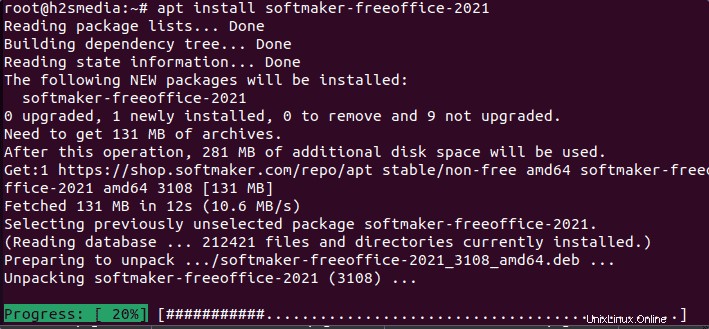
6. Exécutez le bureau de Softmaker
Une fois l'installation terminée, accédez au lanceur d'applications et recherchez FreeOffice. Vous verrez tous ses trois modules - Textmaker, Planner et Presentation. Cliquez sur l'un de ceux selon vos besoins et commencez à créer des documents.
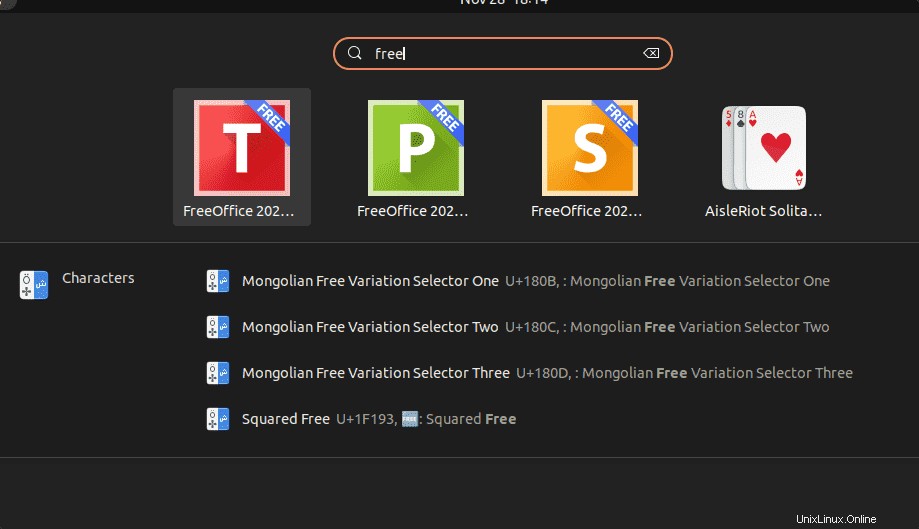
La fenêtre initiale vous demandera de sélectionner l'interface utilisateur préférée pour l'application.
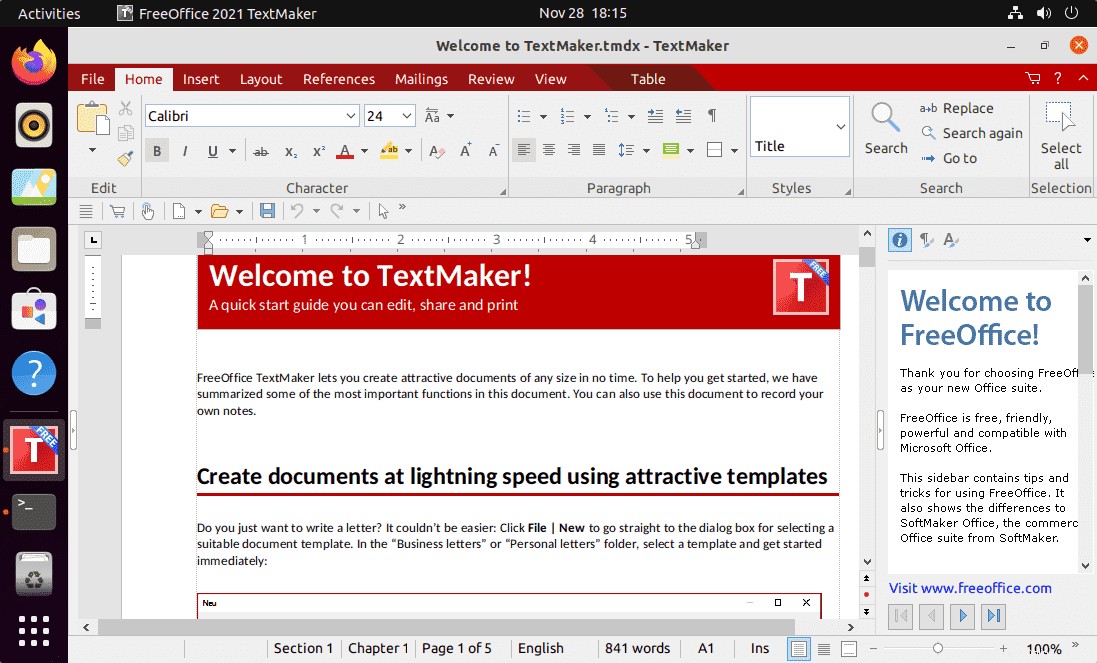
Supprimer ou désinstaller (facultatif)
Ceux qui, à l'avenir, n'auront plus besoin de cette suite bureautique pourront la supprimer à l'aide de la commande indiquée :
sudo apt remove softmaker-freeoffice-2021 sudo rm /etc/apt/sources.list.d/softmaker.list